
【おさらいするよ】買い物をもっと楽しく♪Amazonの使い方!
Contents[OPEN]
Amazonの便利な使い方《買い物をする》
ここからは、Amazonの便利な使い方について解説していきます。Amazonには、ほしい商品を検索してから購入するだけでなく、リストに保存する機能など、さまざまな機能が用意されています。
いずれ購入する予定のある商品を見つけた場合には『ほしい物リスト』をうまく活用すると便利です。これについても併せて紹介しますので、応用的な機能について知りたいという方は、是非こちらをチェックしておいてください。
「カートに入れる」・「あとで買う」・「カートに戻す」
始めに、Amazonでショッピングをする際に使用することになる項目から解説しておきます。『カートに入れる』は、今買いたい商品をピックアップしておくための機能です。複数の商品を購入する際には、まとめて決済をすることになります。
わかりやすく言うと、一時的に買うものを置いておくための場所ということになります。スーパーでの買い物カゴと同じですね。
『あとで買う』は、カートに保存されている商品の中から、今は買わなくていいかな?と思ったものを保留しておきたい時に使います。次回以降でもカートに残り続けますので、毎回削除する必要がありません。『カートに戻す』は、『あとで買う』に設定した商品を買う際に使用します。
「ほしい物リスト」
ここで『ほしい物リスト』について紹介しておきます。これは、後で買うかもしれない商品をまとめておくためのリストです。現時点で購入する予定はなくても将来的にあると嬉しいものをピックアップすると便利です。
アプリでは『≡』をタップすることで『ほしい物リスト』のメニューから管理ができます。ジャンル別に複数作成可能です。
このリストをSNSに公開すると、住所などは知られずに誰でもあなたにプレゼントを贈れる仕様です。もしかしたら、仲の良いネット友達がプレゼントしてくれるかもしれません。
配送先を登録しよう
毎回商品を購入するたびに配送先を記入するのは手間ですよね。そんな時は配送先をあらかじめ自分で設定しておくことをおすすめします。どのようにして設定するかというと、『≡』から『アカウントサービス』を選択してください。
『アドレス帳の管理』をタップすることで登録可能です。『新しい住所を追加』から頻繁に使用する住所を登録してください!
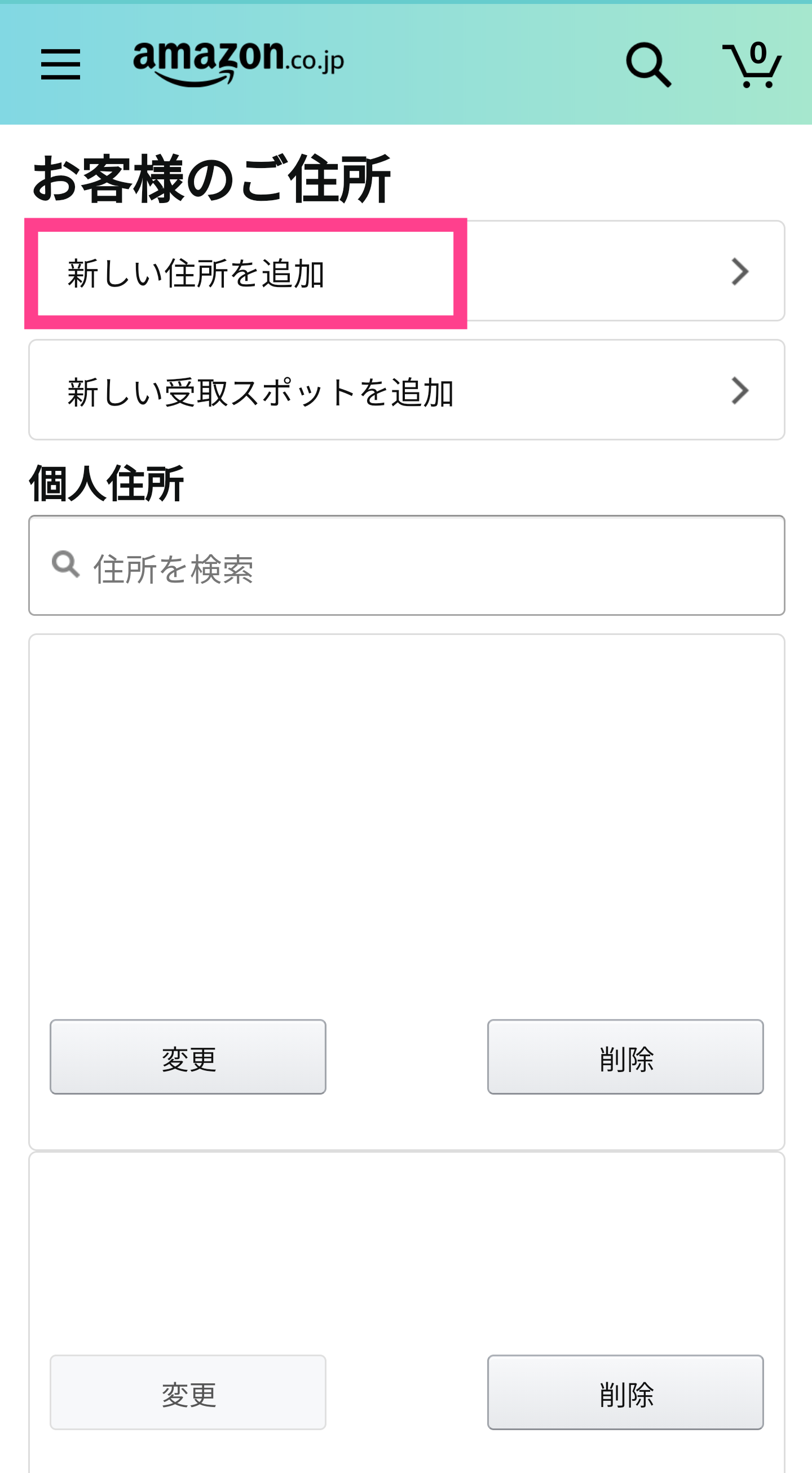
Amazonの便利な使い方《キャンセルをする》
ここからは、Amazonでキャンセルする方法を紹介します。誤った操作で商品を購入してしまった場合はキャンセルすることができます!
もしそのような状況にある方は以下の方法でキャンセルしてみてください!ただし注意したいポイントもありますので、併せて紹介します!
商品をキャンセル・返品する
商品をキャンセルする方法ですが、まずは注文履歴を閲覧してください。直近でオーダーしたものを把握することができます。この部分に『キャンセルする』のメニューが表示されていますので、タップすることでキャンセル手続きに入ります。
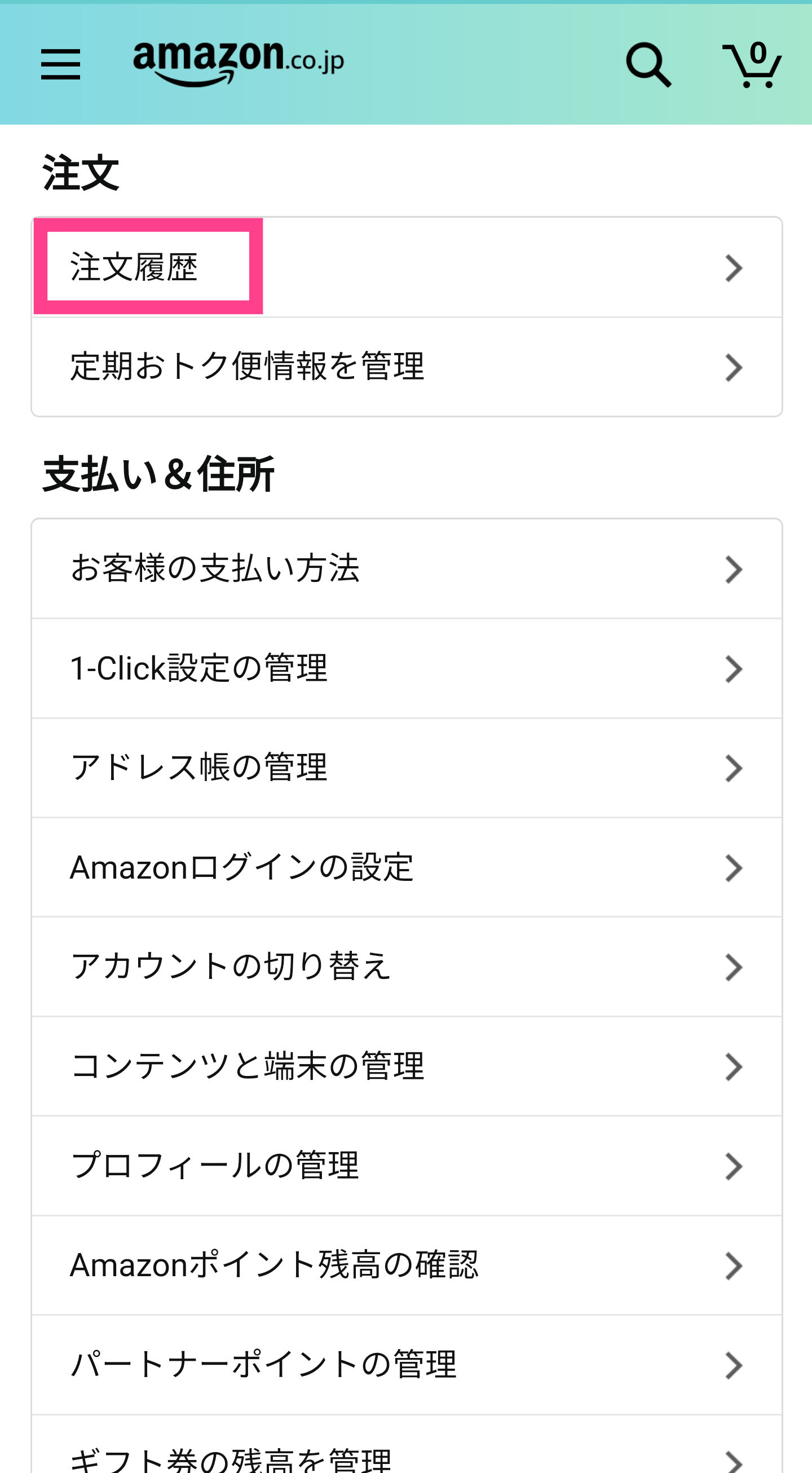
もし届いてしまった商品で返品をしたい場合には所定の作業が必要になります。同じくAmazonで注文履歴をチェックすると、商品の部分に『商品を返品する』の項目があります。これをタップすることで手続きに入ります。